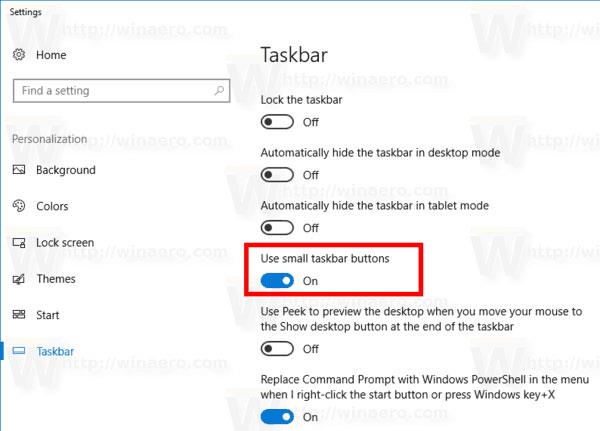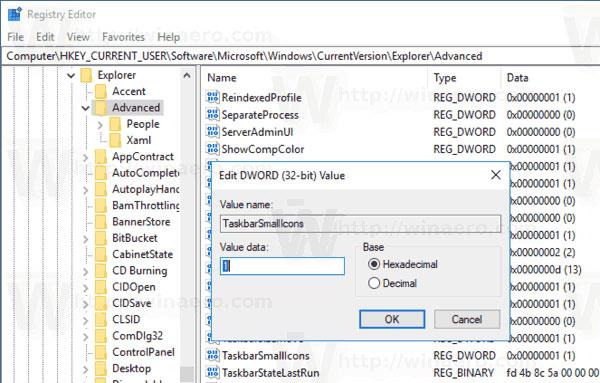Verkefnastikan er klassískt notendaviðmótsþáttur í Windows. Fyrst kynnt í Windows 95, það er til í öllum Windows útgáfum sem gefnar voru út eftir það. Aðalverkefni verkefnastikunnar er að útvega gagnlegt tól til að sýna öll forrit sem eru í gangi, opna glugga sem verkefni og skipta fljótt á milli þeirra.
Í þessari grein mun Quantrimang.com leiðbeina þér hvernig á að kveikja/slökkva á valkostinum Notaðu litla verkstikuhnappa til að breyta fljótt stærð verkefnastikunnar í Windows 10.
Kveiktu/slökktu á valkostinum Nota litla verkefnastikuhnappa í stillingum
Til að virkja valkostinn Nota litla verkefnastikuhnappa í Windows 10 skaltu gera eftirfarandi.
1. Opnaðu Stillingar.
2. Farðu í Sérstillingar > Verkefnastiku .
3. Á hægri hlið, virkjaðu Notaðu litla verkefnastikuhnappa valkostinn . Þetta mun gera verkstikuhnappana þína samstundis minni.
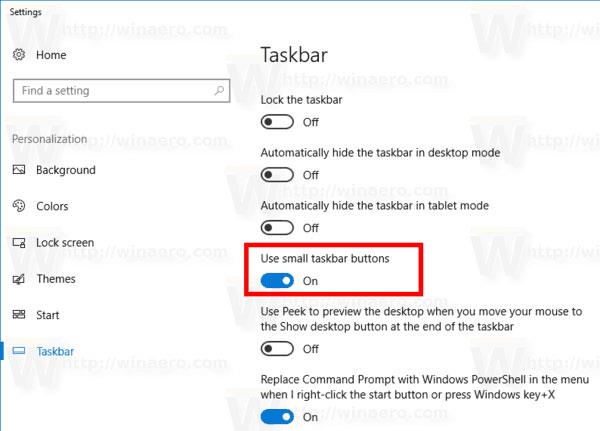
Kveiktu/slökktu á valkostinum Nota litla verkefnastikuhnappa í stillingum
4. Til að endurheimta sjálfgefna stærð verkstikunnar skaltu slökkva á Nota litla verkstikuhnappa valkostinn .
Kveiktu/slökktu á valkostinum Notaðu litla verkefnastikuhnappa með því að nota Registry
Að auki geturðu beitt Registry klip til að virkja/slökkva á Notaðu litla verkstikuhnappa valkostinn með eftirfarandi skrefum:
1. Opnaðu Registry Editor forritið .
2. Farðu í eftirfarandi skrásetningarlykil.
HKEY_CURRENT_USER\SOFTWARE\Microsoft\Windows\CurrentVersion\Explorer\Advanced
3. Á hægri hlið, búðu til nýtt 32-bita DWORD gildi sem heitir TaskbarSmallIcons.
Athugið : Jafnvel ef þú ert að keyra 64-bita Windows verður þú samt að búa til 32-bita DWORD gildi.
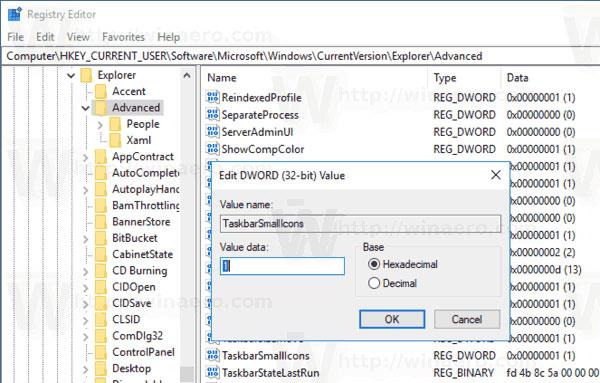
Búðu til nýtt 32 bita DWORD gildi sem heitir TaskbarSmallIcons
4. Stilltu gildisgögn þess á 1 til að virkja valkostinn Nota litla verkefnastikuhnappa .
Gildið 0 endurheimtir sjálfgefna stærð verkstikunnar.
Til að beita breytingunum sem gerðar eru með Registry klipinu þarftu að skrá þig út og aftur inn á notandareikninginn þinn. Að öðrum kosti geturðu endurræst Explorer skel .